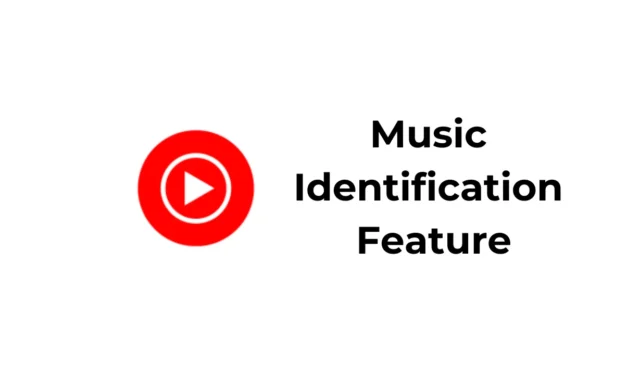
Shazam on kaikkien aikojen paras musiikintunnistussovellus; se voi tunnistaa ympärilläsi soivia kappaleita. Musiikin tunnistusominaisuus näkyy myös Google Assistantissa, ja nyt näyttää siltä, että myös YouTube-mobiilisovelluksessa on vastaava ominaisuus.
Itse asiassa Google teki Shazam-tyyppisen Hum-To-Search -ominaisuuden YouTube-mobiilisovellukseensa. Jos käytät YouTube-sovellusta Android-laitteellasi, voit etsiä sen avulla kappaleen, joka on juuttunut päässäsi pitkään.
YouTube-mobiilisovelluksen avulla voit tallentaa vähintään kolme sekuntia päässäsi juuttunutta kappaletta, jotta Google voi yrittää tunnistaa sen. Ominaisuus tarjoaa osuvia hakutuloksia YouTuben videokirjastosta tunnistamisen yhteydessä.
YouTube-sovelluksen musiikintunnistusominaisuuden käyttäminen
Alla olemme jakaneet yksinkertaiset ohjeet Androidin YouTube-sovelluksen Hum-To-Search -ominaisuuden käyttämiseen. Aloitetaan.
1. Aloita avaamalla YouTube-sovellus Android-älypuhelimellasi.
2. Kun YouTube-sovellus avautuu, napauta näytön yläreunassa olevaa hakupalkkia .

3. Napauta seuraavaksi mikrofonikuvaketta oikeassa yläkulmassa.

4. Siirry seuraavaksi Song- välilehdelle yläreunassa.

5. Nyt sinun on aloitettava hyräileminen tai laulun laulaminen . Sovellus kuuntelee ääntäsi ja yrittää tunnistaa sen.

6. Odota vain muutama sekunti tunnistamista. Kun olet tunnistanut, näet hakutulokset.
Se siitä! Näin voit käyttää YouTube-mobiilisovelluksen hakuominaisuutta musiikin tunnistamiseen.
Kuinka korjata Hum-to-Search, joka ei toimi YouTubessa?
No, humina-hakuominaisuus on integroitu YouTube-sovellukseen. se ei ole täydellinen. Joskus sovelluksen musiikintunnistusominaisuus saattaa lakata toimimasta.
Joten jos et voi käyttää YouTuben Hom-To-Search -ominaisuutta, voit kokeilla näitä korjauksia.
1. Tarkista, onko mikrofonin käyttöoikeus käytössä
YouTube-mobiilisovellus tarvitsee mikrofonin luvan tarjotakseen sinulle ominaisuuden. Siksi on tärkeää tarkistaa, ovatko mikrofonin käyttöoikeudet käytössä. Tässä on mitä sinun on tehtävä.
1. Aloita painamalla pitkään YouTube-sovelluksen kuvaketta ja valitsemalla Sovelluksen tiedot .

2. Napauta Sovellustiedot-näytössä Luvat .

3. Napauta seuraavassa näytössä Mikrofoni . Valitse seuraavaksi Sallittu .

Se siitä! Avaa nyt YouTube-mobiilisovellus ja yritä käyttää musiikintunnistusominaisuutta uudelleen.
2. Sammuta Data Saver Mode
Androidin Data Saver -tila voi olla ristiriidassa YouTuben Hum-To-Search -toiminnon kanssa. Siksi sinun tulee varmistaa, että Data Saver Mode on poistettu käytöstä. Tässä on mitä sinun on tehtävä.

- Avaa Asetukset-sovellus Android-laitteellasi.
- Kun Asetukset-sovellus avautuu, napauta Mobiiliverkko.
- Valitse seuraavaksi SIM-kortti ja napauta Tietojen tallennus.
- Poista seuraavassa näytössä tietojen tallennustoiminto käytöstä.
Se siitä! Kun olet poistanut tiedonsäästötilan käytöstä, yritä käyttää ominaisuutta uudelleen. Tällä kertaa et kohtaa ongelmia musiikintunnistusominaisuuden käyttämisessä.
3. Pakota YouTube-sovellus
Ehkä et voi käyttää YouTube-sovelluksen huminahakuominaisuutta vain häiriön tai bugin vuoksi. Voit poistaa tällaiset virheet ja häiriöt pakottamalla YouTube-mobiilisovelluksen pysäytettyä. Tässä on mitä sinun on tehtävä.

- Paina pitkään YouTube-sovellusta ja valitse Sovelluksen tiedot .
- Valitse Sovellustiedot-näytössä Pakota pysäytys .
Tämä pakottaa lopettamaan YouTube-sovelluksen. Kun pakottaminen on lopetettu, avaa YouTube-sovellus uudelleen aloitusnäytöstä tai App Drawerista.
4. Päivitä YouTube-sovellus

Android-sovellusten pitäminen ajan tasalla on hyvä suojauskäytäntö. Näin voit hyödyntää uusimpia sovellusten ominaisuuksia paremmalla vakaudella.
Ehkä käyttämäsi YouTube-sovelluksen versio on vanhentunut eikä siinä ole Hum-to-search-ominaisuutta. Siksi on tärkeää päivittää YouTube-sovellus ongelman ratkaisemiseksi.
Avaa Google Play Kauppa ja asenna odottavat päivitykset YouTube-sovellukseen. Kun olet päivittänyt sovelluksen, avaa se ja kokeile kappaleiden tunnistusominaisuutta.
5. Tarkista Internet
Jos voit käyttää huminahakuominaisuutta, mutta sovelluksella kestää liian kauan tunnistaa kappale, sinun on tarkistettava internetyhteytesi nopeus.
Vakaa ja nopea internetyhteys on välttämätöntä paremman ja nopeamman musiikin tunnistamisen kannalta. Varmista siis, että Android-puhelimesi on yhdistetty aktiiviseen ja vakaaseen Internetiin.
Nämä ovat muutamia helppoja ohjeita YouTube-sovelluksen humina-hakuominaisuuden käyttämiseen Androidissa. Jos tarvitset lisää apua tähän aiheeseen, kerro siitä meille kommenteissa. Jos tämä opas on mielestäsi hyödyllinen, älä unohda jakaa sitä ystäviesi kanssa.




Vastaa